8 sätt att fixa att Apple Watch inte ansluter till Wi-Fi
Miscellanea / / October 07, 2023
De Apple Watch är en innovativ produkt, men det betyder inte att den är fri från brister. Vi har märkt en några buggar, om än sällan, men även en gång de inträffar är det frustrerande. Vi har sett det hända när vår Apple Watch inte anslöt till Wi-Fi, och om du är i en liknande situation - vi är här för att hjälpa.

I den här artikeln vill vi visa dig åtta enkla metoder för att åtgärda problemet och återgå till att använda Wi-Fi på din Apple Watch. Men låt oss förstå problemet bättre och veta varför din Apple Watch inte ansluter till Wi-Fi i första hand.
Varför ansluter inte min Apple Watch till Wi-Fi
Här är några möjliga orsaker till att din Apple Watch inte ansluter till Wi-Fi.
- Du har angett fel lösenord för Wi-Fi-nätverket.
- Du är långt borta från Wi-Fi-routern.
- Din Wi-Fi-router är frånkopplad från internet.
- Din internetplan är inte aktiv.
- Det finns ett programvarufel som påverkar Wi-Fi-tjänster i watchOS.
- Det finns ett problem med hårdvarukomponenten på Wi-Fi-routern.
Vi kommer att utveckla ovanstående orsaker och hjälpa dig att åtgärda problemet på din Apple Watch. Låt oss börja.
Så här fixar du Apple Watch som fortsätter att kopplas från Wi-Fi
Här är åtta metoder för att åtgärda problem med Wi-Fi på din Apple Watch. Låt oss börja med att helt enkelt starta om Wi-Fi på din Apple Watch.
1. Stäng av Wi-Fi och slå på igen
Om du stänger av ditt Wi-Fi och bygger ny anslutning mellan Wi-Fi-routern och din Apple Watch kan du lösa problemet. Så här stänger du av Wi-Fi, slår på det igen och försöker ansluta till Wi-Fi-nätverket.
Steg 1: Tryck på Digital Crown en gång för att öppna appbiblioteket.
Steg 2: Öppna appen Inställningar (kugghjulsikon).
Steg 3: Tryck på Wi-Fi.


Steg 4: Stäng av reglaget, vänta i några sekunder och slå på den igen.

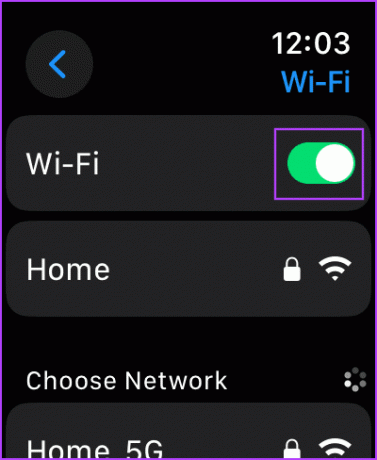
Steg 5: Tryck på det sparade Wi-Fi-nätverket för att försöka ansluta till det.
Om det inte fungerar, gå till följande metod.
2. Glöm och återanslut till nätverket
De flesta Wi-Fi-problem löses genom att helt enkelt glömma det sparade nätverket och återansluta till det. Ibland kan nätverkskonfigurationer på din enhet ha skadats, och om du glömmer Wi-Fi-nätverket raderas all information, inställningar och till och med lösenordet.
Därför kan ett försök att starta en ny anslutning på din Apple Watch hjälpa dig att lösa problemet. Så här gör du:
Steg 1: Tryck på kronan en gång för att öppna appbiblioteket.
Steg 2: Öppna appen Inställningar.
Steg 3: Tryck på Wi-Fi.


Steg 4: Välj det sparade Wi-Fi-nätverket.
Steg 5: Tryck på Glöm.

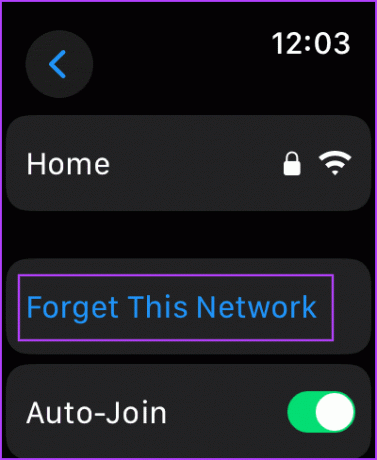
Gå nu tillbaka och försök ansluta till nätverket igen.
3. Ange rätt lösenord
Se till att du anger rätt lösenord för Wi-Fi-nätverket på din Apple Watch. Om du inte kommer ihåg ditt lösenord, kontakta din internetleverantör för att få hjälp.
Du kan också kolla vår guide till visa sparade Wi-Fi-lösenord på iPhone.
4. Kontrollera anslutningen till din Wi-Fi-router
Se till att du har en aktiv internetanslutningsplan och kontrollera med din internetleverantör om ingen av dina enheter kan ansluta till Wi-Fi-nätverket. Se vidare till att det inte finns några problem med din Wi-Fi-router heller.
5. Starta om din Apple Watch
Om du startar om din Apple Watch kan felet som hindrar den från att ansluta till Wi-Fi eventuellt tas bort. När du stänger av din Apple Watch stängs alla processer och startas igen när den slås på. På så sätt startas alla operationer rent och fräscht, och din klocka kommer att fungera utan problem.
Steg 1: Tryck på Digital Crown en gång för att öppna startskärmen och gå till Inställningar.
Steg 2: Tryck på Allmänt.


Steg 3: Tryck på Stäng av. Detta stänger av din Apple Watch.
Steg 4: Tryck och håll ned sidoknappen för att slå på din Apple Watch.

6. Uppdatera Apple Watch
Om flera användare möter problemet med Wi-Fi-anslutning på Apple Watch, kommer Apple utan tvekan att notera klagomålen och driva en uppdatering för att fixa detsamma. Uppdatera därför din Apple Watch till senaste versionen av watchOS.
Steg 1: Öppna Watch-appen på din iPhone.
Steg 2: Tryck på Allmänt.


Steg 3: Klicka på Programuppdatering.
Steg 4: Ladda ner och installera en ny uppdatering, om tillgänglig.
Din Apple Watch måste ha minst 50 % av batterinivån och vara under laddning när du installerar uppdateringen.


7. Återställ Apple Watch
Om ingen av ovanstående metoder fungerar, återställ din Apple Watch. Detta bör lösa det programvarurelaterade problemet. Men om du gör detta raderas all data på din Apple Watch, inklusive din träningsdata. Och om du inte har en säkerhetskopia kan du inte återställa dem.
Om du fortfarande vill gå vidare följer du stegen nedan.
Steg 1: Tryck på Digital Crown en gång för att öppna startskärmen och gå till Inställningar.
Steg 2: Tryck på Allmänt.


Steg 3: Tryck på Återställ.
Steg 4: Tryck på "Radera allt innehåll och inställningar" för att fortsätta. Bekräfta borttagningen om du uppmanas till det.


Om ingen av ovanstående metoder fungerar, är din Apple Watch på väg att få en tjänst. Apples kundtjänst guidar dig vidare och hjälper dig att åtgärda problemet. Det kan finnas någon reparation eller utbyte av delar som är ansvariga för att ansluta din Apple Watch till ett Wi-Fi-nätverk.
Vanliga frågor om Apple Watch ansluter inte till Wi-Fi
Ja. Apple Watch kan ansluta till 5GHz Wi-Fi.
Ja. Du kan ansluta din Apple Watch till en Wi-Fi-hotspot från din iPhone.
Nej. Du kan inte återställa nätverksinställningarna på Apple Watch.
Ja. Apple Watch kan spåra träningspass och aktiviteter även utan Wi-Fi.
Öppna appen Inställningar > gå till Wi-Fi > slå på reglaget för automatisk gå med.
Förbli uppkopplad
Vi hoppas att den här artikeln hjälpte dig att lösa problemet på din Apple Watch och alltid vara ansluten till Wi-Fi. Men vi önskar Apple tillhandahöll alternativet "Återställ nätverksinställningar" för Apple Watch eftersom det kan hjälpa oss att snabbt fixa alla nätverksrelaterade frågor!
Senast uppdaterad den 28 september 2023
Ovanstående artikel kan innehålla affiliate-länkar som hjälper till att stödja Guiding Tech. Det påverkar dock inte vår redaktionella integritet. Innehållet förblir opartiskt och autentiskt.
VISSTE DU
Scribble-funktionen på Apple Watch gör det möjligt att rita bokstäver och siffror på skärmen, som sedan automatiskt omvandlas till text.



